TC HELICON VOICEMODELER Manuel utilisateur
PDF
Scarica
Documento
C O N ç U P O U R P O W E R C O R E VOICEMODELER MODE D’EMPLOI CONTACT TABLE DES MATIÈRES Si vous souhaitez nous contacter, envoyez-nous un email à : support@tcelectronic.com. Vous pouvez aussi contacter votre distributeur local ou nous écrire aux adresses suivantes : INTRODUCTION TC ELECTRONIC A/S Service clientèle Sindalsvej 34 Risskov DK-8240 Danemark www.tcelectronic.com USA : TC Electronic Inc. TC Works Customer Support 742-A Hampshire Rd. Westlake Village, CA 91361 Téléphone : 805-373-1828 SYSTÈMES REQUIS . . . . . . . . . . . . . . . . . . . . . . . . . . . . . . . . . . . . . . . . . . . . . 1 WINDOWS . . . . . . . . . . . . . . . . . . . . . . . . . . . . . . . . . . . . . . . . . . . . 1 MAC OS X . . . . . . . . . . . . . . . . . . . . . . . . . . . . . . . . . . . . . . . . . . . . 1 VOICEMODELER - VUE D’ENSEMBLE . . . . . . . . . . . . . . . . . . . . . . . . . . . . . . . . . 2 SECTION EFFECT VOICEMODELER EFFECT PARAMETERS . RESONANCE SPECTRAL . . BREATH . . . GROWL . . . . INFLECTION VIBRATO . . . . . . . . . . . . . . . . . . . . . . . . . . . . . . . . . . . . . . . . . . . . . . . . . . . . .................................4 . . . . . . . . . . . . . . . . . . . . . . . . . . . . . . . . . . . . . . . . . . . . . . . . . . . . . . . . . . . . . . . . . . . . . . . . . . . . . . . . . . . . . . . . . . . . . . . . . . . . . . . . . . . . . . . . . . . . . . . . . . . . . . . . . . . . . . . . . . . . . . . . . . . . . . . . . . . . . . . . . . . . . . . . . . . . . . . . . . . . . . . . . . . . . . . . . . . . . . . . . . . . . . . . . . . . . . . . . . . . . . . . . . . . . . . . . . . . . . . . . . . . . 4 4 4 4 4 5 5 UTILISATION DE LA MODULATION . . . . . . . . . . . . . . . . . . . . . . . . . . . . . . . SHAPE . . . . . . . . . . . . . . . . . . . . . . . . . . . . . . . . . . . . . . . . . . . SYNC . . . . . . . . . . . . . . . . . . . . . . . . . . . . . . . . . . . . . . . . . . . . BPM . . . . . . . . . . . . . . . . . . . . . . . . . . . . . . . . . . . . . . . . . . . . DIV ............................................ RÉGLAGE DES PARAMÈTRES DE MODULATION DE RESONANCE ET SPECTRAL . . . . . . . . . . . . . . . . . . . . . . . . . . . . . . . . . . . . . . . . . ÉCRAN DU VOICE MODELER . . . . . . . . . . . . . . . . . . . . . . . . . . . . . . . . . . . . . . . . . . . 6 6 6 6 6 ...6 ...7 GESTION DES PRESETS . . . . . . . . . . . . . . . . . . . . . . . . . . . . . . . . . . . . . . . . . . 7 STYLES . . . . . . . . . . . . . . . . . . . . . . . . . . . . . . . . . . . . . . . . . . . . . . 7 PRESETS . . . . . . . . . . . . . . . . . . . . . . . . . . . . . . . . . . . . . . . . . . . . . 7 SUPPORT TECHNIQUE Pour obtenir immédiatement les réponses à vos questions consultez les pages TC SUPPORT INTERACTIVE sur le site Internet www.tcelectronic.com COMMANDES DE LA FENÊTRE DES PRESETS MENU FILE . . . . . . . . . . . . . . . . . LOAD . . . . . . . . . . . . . . . . . . . . . SAVE . . . . . . . . . . . . . . . . . . . . . COMPARAISON A/B DES PRESETS . . . . . . . . . . . . . . . . . . . . . . . . . . . . . . . . . . . . . . . . . . . . . . . . . . . . . . . . . . . . . . . . . . . . . . . . . . . . . . . . . . . . . . . . . . . . . . . . . . . . . . . . . . . . . . . . . . . . . . . . . . . . . . . . . . 8 8 8 8 8 EMPLACEMENT PAR DÉFAUT DES PRESETS . . . . . . . . . MAC OS X . . . . . . . . . . . . . . . . . . . . . . . . . . MAC OS X ADMINISTRATOR PRIVELEGES WINDOWS . . . . . . . . . . . . . . . . . . . . . . . . . . . . . . . . . . . . . . . . . . . . . . . . . . . . . . . . . . . . . . . . . . . . . . . . . . . . . . . . . . . . . . . . . . . . . . . . . . 9 9 9 9 Annexe 1: BREVETS APPLICABLES À LA TRANSPOSITION HYBRIDE . . . . . . . . . . 12 FRANÇAIS FRANÇAIS UTILISATION DU VOICEMODELER DANS MAC OS X . . . . . . . . . . . . . . . . . . . . . . . 9 FORMATS DES PLUG-IN . . . . . . . . . . . . . . . . . . . . . . . . . . . . . . . . . . 9 COMPOSANTS AUDIO UNIT . . . . . . . . . . . . . . . . . . . . . . . . . . . . . . . 9 INTRODUCTION SYSTÈMES REQUIS Nous tenons à vous remercier d’avoir choisi le VoiceModeler® de TC-Helicon. Ce PlugIn est un outil de modélisation vocale pour POWERCORE. Les utilisateurs de POWERCORE peuvent dorénavant créer des voix uniques avec ces outils novateurs de modélisations vocales créés par TC-Helicon. Vous n’êtes plus limité à l’égalisation et à la transposition – avec ce Plug-In, vous pouvez modifier radicalement le son d’une voix ! Vous pouvez transformer une voix “fine” en voix “rocailleuse” – ou transformer une voix d’homme en voix de femme. En modifiant les paramètres Spectral et Resonance du VoiceModeler, vous pouvez complètement modifier la voix. Utilisez les réglages Inflection et Vibrato pour modifier la sonorité et l’expression d’un chant pour avoir une idée de la puissance de ce PlugIn. Améliorez un chant en le rendant plus “sec” ou en lui donnant plus de “souffle”. Les chants prennent une nouvelle dimension lorsque vous leur appliquez le VoiceModeler. Le contrôle du caractère rocailleux du chant vous permet de modifier sensiblement le résultat – la majorité des paramètres sont contrôlés dynamiquement pour le signal audio d’entrée, ce qui vous assure un son naturel. Même si au départ vous êtes limité à un seul chant, le VoiceModeler vous permet de choisir parmi plusieurs “personnalités de voix”. Créez une chorale disposant de différentes voix – toutes créées à partir d’une seule “source de chant”. Les possibilités de création du VoiceModeler sont illimitées – si vous en avez assez des effets ternes de modification de hauteur et des Vocoders, vous allez avoir un choc. Même si l’interface utilisateur est très simple, ne vous méprenez pas : les possibilités sonores sont extrêmement vastes. Poussez le Plug-In vers des horizons encore inconnus et appréciez les résultats ! Le VoiceModeler vous donne des résultats instantanés. Il fonctionne entièrement en temps réel. Il est simple à utiliser, grâce à ses banques de Presets sélectionnés avec soin : ces sons dévoilent de nouveaux univers sonores différents sur chaque voix. WINDOWS • • • • • • POWERCORE PCI ou FW version 1.7 ou plus récente Windows 2000 ou XP PIII 500 ou plus rapide 256 Mo de RAM Application hôte compatible VST Le système doit répondre aux exigences de l’application hôte et de POWERCORE MAC OS X • • • • • • POWERCORE PCI ou FW version 1.7 ou plus récente Mac OS X (10.2.3 ou plus récent G3/300 ou plus rapide (G4 recommandé) 256 Mo de RAM Application hôte compatible VST ou Audio Units* Le système doit répondre aux exigences de l’application hôte et de POWERCORE *Au moment de la création de ce mode d’emploi, la compatibilité avec Digital Performer de MOTU est uniquement possible en utilisant le format Audio Units d’Apple. L’équipe TC-Helicon (www.tc-helicon.com) ATTENTION ! REMARQUE : Le VoiceModeler® TC-Helicon nécessite POWERCORE version1.7 ou plus récente. REMARQUE : Du fait de la nature de l’algorithme du VoiceModeler® TC-Helicon, AUCUN MODE DE LATENCE n’est compatible avec ce plug-in. FRANÇAIS FRANÇAIS CECI EST UN PLUG-IN POWERCORE ET NÉCESSITE QU’AU MOINS UN POWERCORE SOIT INSTALLÉ SUR VOTRE SYSTÈME ! CE PLUG-IN NE FONCTIONNE PAS SANS POWERCORE. est une société de TC Group. © par TC-Helicon et TC Works 2003. Tous les noms de produits et de sociétés sont des marques déposées par leur propriétaire respectif. Caractéristiques sujettes à modification sans préavis. Tous droits réservés. V OICE M ODELER / 1 VOICEMODELER VUE D’ENSEMBLE 2 3 5 1 4 7 1. 2. 3. 4. Bypass de l’effet Niveau de l’effet Section des styles Section des Presets et de comparaison 2 / V OICE M ODELER FRANÇAIS FRANÇAIS 6 5. Section d’affichage et de contrôle de la voix 6. Section de modulation 7. Bypass de modulation V OICE M ODELER / 3 Section EFFECT du VOICEMODELER La section EFFECT du VoiceModeler vous permet de sélectionner le style d’effet et son niveau. Pour bypasser un effet, cliquez sur la touche BYPASS à gauche du nom de l’effet. La case allumée indique que l’effet est actif. Déplacez le curseur sur la droite pour accentuer l’effet ou double-cliquez pour saisir une valeur en pourcentage. Le paramètre INFLECTION peut modifier l’inflexion de votre chant de différentes façons. Par exemple, vous pouvez ajouter divers effets d’inflexion progressive de la voix en début d’un chant Lead. Le paramètre INFLECTION regroupe également les outils “d’humanisation” de la voix, vous aidant à donner sa propre identité à une ligne de contre-chant, ou pour créer un effet de doublage extrêmement naturel. L’inflexion vous offre des outils comme le Portamento, le Pitch, le placement aléatoire ainsi que les différents modèles d’inflexion vers le haut ou vers le bas. VIBRATO RESONANCE Le paramètre VIBRATO contrôle l’effet de hauteur et d’amplitude que les chanteurs utilisent souvent. Cet effet est l’association de diverses caractéristiques de la voix modifiées de façon répétée sous la forme d’une oscillation. Chaque chanteur possède un vibrato unique. Les styles de Vibrato sont basés sur les vibratos de véritables chanteurs. Nous avons analysé de nombreux paramètres à partir d’une base de données composée de très nombreux chanteurs/chanteuses et nous avons créé divers modèles de vibratos. Les noms des réglages de vibrato reflètent le style de chant d’où ils sont extraits. Le paramètre RESONANCE vous permet de prendre le contenu harmonique formant l’identité de la voix traitée et de modifier sa position pour donner un nouveau caractère au son. Certains styles modifient la voix pour obtenir plus de coffre, alors que d’autres allègent le son pour obtenir un son de résonance plus de tête et de gorge. Certains styles modifient la voix de façon plus complexe, selon la voix de départ. Il est important d’expérimenter pour trouver un réglage de style qui correspond le mieux à votre application. Commencez par incorporer du Vibrato à votre son en réglant le VIBRATO sur 50 %. Ce réglage correspond au réglage naturel de nos sujets utilisés pour la modélisation. Le VIBRATO peut être contrôlé par le volume de la voix initiale en entrée du VoiceModeler. Remarque : La modulation applicable à la RESONANCE dépend du style. Remarque : Le VIBRATO dépend fortement du signal d’entrée et ne peut pas être synchronisé par MIDI. Pour sélectionner un nouveau STYLE, utilisez le menu déroulant. Lorsqu’une liste de styles disponibles apparaît, sélectionnez-le avec la souris. PARAMÈTRES D’EFFETS SPECTRAL Le paramètre SPECTRAL est un égaliseur à la réponse adaptée spécialement pour correspondre à l’égalisation naturelle qu’un chanteur apporte à sa propre voix. Remarque : La modulation applicable à la RESONANCE dépend du style. BREATH Le paramètre BREATH ajoute du souffle au chant. Ceci peut varier d’un soupir à un son dur et “râpeux”, comme dans la musique Hard Rock et “Alternative”. Certains styles sont sensibles à la dynamique du chant de départ, ce qui signifie que l’effet varie en fonction du niveau du signal en entrée du VoiceModeler. Le paramètre GROWL du VoiceModeler imite les frictions entre le larynx et l’épiglotte de l’organe vocal. C’est un phénomène de “caractère” utilisé en musique Rock assez “viril”, en Blues ou dans la vieille musique Soul. L’effet GROWL modélise également les modifications de la forme des cordes vocales nécessaires pour assurer le son rocailleux de la voix en modifiant ses résonances. Certains styles sont sensibles à la dynamique du chant de départ, ce qui signifie que l’effet varie en fonction du niveau du signal en entrée du VoiceModeler. FRANÇAIS FRANÇAIS GROWL INFLECTION 4 / V OICE M ODELER V OICE M ODELER / 5 UTILISATION DE LA MODULATION Le VoiceModeler dispose d’une section MODULATION pouvant moduler à la fois l’effet de Resonance et l’effet Spectral — chacun pouvant être modulé avec une valeur différente ! De plus, la modulation peut être synchronisée par MIDI, si votre application hôte le permet. Écran du VoiceModeler Les paramètres du VoiceModeler sont représentés par des courbes. Plus la valeur du paramètre est importante plus la courbe est active sur l’affichage. Le fait de bypasser le paramètre produit ou de le régler sur zéro désactive l’affichage du paramètre. GESTION DES PRESETS STYLES SHAPE Sinus Triangle Aléatoire (Sample and Hold) Le paramètre SHAPE détermine la forme d’onde du LFO. Pour sélectionner la forme, cliquez sur la touche SHAPE à côté de la forme d’onde que vous souhaitez utiliser. Chaque effet du VoiceModeler peut charger un STYLE créé par TC-Helicon de sorte à couvrir une vaste plage d’applications, des plus subtiles aux plus extrêmes. Les STYLES du VoiceModeler ne peuvent pas être édités, mais ils sont incorporés à vos Presets. Consultez le PDF “VoiceModeler® Style Sheet” du CDROM. PRESETS Le paramètre SYNC vous permet de synchroniser la vitesse sur l’horloge MIDI reçue avec des valeurs musicales comme “1 mesure”, ce qui correspond à un cycle complet du LFO sur une mesure. Cliquez sur SYNC pour activer la synchronisation MIDI. Le témoin SYNC s’allume alors. Cette fonction dépend de la possibilité de votre application hôte à transmettre les informations d’horloge MIDI au Plug-In. BPM Détermine la vitesse du LFO en BPM (battements par minute). Le paramètre BPM est lié au paramètre de division du temps (DIV). DIV Multiplie la vitesse de modulation de 1/16 à 16/1ème de temps. Avec un réglage DIV de 1/1, le LFO termine un cycle de modulation sur une mesure au tempo déterminé par le paramètre BPM. Cliquez sur la zone numérique DIV et tirez la souris : seules les divisions paires apparaissent. Pour afficher les valeurs impaires, ou inhabituelles double-cliquez sur la fenêtre DIV et saisissez la division manuellement. FRANÇAIS RÉGLAGE DES PARAMÈTRES DE MODULATION DE RESONANCE ET SPECTRAL Le VoiceModeler peut moduler à la fois les effets Resonance et Spectral. Lorsque la modulation est active, la Led sous le bouton est allumée. Pour activer ou désactiver la modulation de l’un ou des deux effets, cliquez sur la touche. Les PRESETS correspondent aux réglages globaux du Plug-In et comprennent les styles que vous avez sélectionnés. Le gestionnaire de PRESETS du VoiceModeler est identique à celui de votre application hôte — la différence étant que le fait d’utiliser le gestionnaire de Presets du VoiceModeler vous permet de partager vos Presets avec d’autres utilisateurs, quelle que soit l’application hôte ou la plateforme utilisée. L’architecture des Presets du VoiceModeler est basée sur des fichiers et permet un archivage très simple des Presets. Ceci vous permet d’organiser vos Presets de la façon qui vous semble la plus pratique pour votre travail et pour le partage avec d’autres utilisateurs. Les PRESETS sont sauvegardés sous la forme de fichiers conventionnels sur votre disque dur. Une fois le Preset sauvegardé dans le répertoire par défaut, il apparaît automatiquement dans le menu “File”, à chaque fois que vous utilisez le Plug-In. Les fichiers peuvent être organisés en sous-répertoires, qui sont également reconnus par le Plug-In. • Pour effacer un fichier de Preset, déplacez-le simplement dans la corbeille. • Pour créer un sous-répertoire reconnu par le menu du Plug-In, il vous suffit de créer un nouveau répertoire dans le répertoire Plug-In du répertoire PRESETS (emplacement par défaut des Presets du VoiceModeler). Pour augmenter ou diminuer la modulation appliquée aux effets, déplacez le bouton MODULATION AMOUNT à la souris. Remarque : La modulation est en général assez subtile. Certains styles offrent plus de possibilités de modulation que d’autres, en fonction du style utilisé. 6 / V OICE M ODELER V OICE M ODELER / 7 FRANÇAIS SYNC COMMANDES DE LA FENÊTRE DES PRESETS EMPLACEMENT PAR DÉFAUT DES PRESETS : MENU “FILE” L’emplacement décrit ci-dessous correspond à l’emplacement par défaut des Presets du VoiceModeler. Les sous-répertoires de Presets n’apparaissent pas dans le menu “File”, à moins qu’il y ait au moins un fichier dans ce sous-répertoire. Appuyez sur le bouton “File” pour ouvrir le menu fichier. Les options suivantes sont disponibles dans le menu “File”. MAC OS X LOAD En sélectionnant “Load”, vous pouvez naviguer parmi les répertoires du système, dont le répertoire partagé. Les Presets sont toujours chargés à partir du répertoire par défaut des Presets du VoiceModeler. Seuls les Presets situés dans le répertoire par défaut apparaissent dans le menu déroulant des Presets du VoiceModeler. SAVE Les fichiers sont sauvegardés dans votre dossier utilisateur. Users\User Name\Library\Application Support\TCWorks\TCPowercore\TCHelicon\presets\VoiceModeler MAC OS X ADMINISTRATOR PRIVELEGES Si vous souhaitez partager vos fichiers, nous vous conseillons de copier vos Presets dans le dossier “Partagé” avant que le deuxième utilisateur se connecte. Si vous sauvegardez les fichiers dans le dossier Système, assurez-vous que vous disposez des droits administrateur appropriés. En sélectionnant “Save”, vous pouvez sauvegarder votre Preset dans n’importe quel répertoire, dont le répertoire partagé. Par défaut, les Presets sont sauvegardés dans le répertoire par défaut des Presets du VoiceModeler. WINDOWS Le VoiceModeler peut organiser les Presets dans différents sous-répertoires. Ces sous-répertoires peuvent être organisés par genre musical (Vocal Jazz, Country, etc.). Vous pouvez effacer, réorganiser ou créer vos propres répertoires en fonction de vos besoins. Vous pouvez, par exemple, créer des répertoires de Presets pour vos projets, vos clients, etc. Disque dur système:\Program Files\TCWorks\TCPowercore\TCHelicon\presets\VoiceModeler COMPARAISON A/B DES PRESETS La fonction “A/B” du VoiceModeler vous permet de comparer rapidement deux réglages différents. Sélectionnez “Store” puis “A” ou “B” pour sauvegarder un réglage dans la mémoire “A” ou “B”. Après avoir sauvegardé un réglage “A” et un réglage “B”, il vous suffit de sélectionner “A” ou “B” pour comparer immédiatement les deux réglages. Cette fonction permet la comparaison rapide entre deux réglages — ces réglages sont PERDUS lorsque vous fermez le Plug-In ! Si vous souhaitez conserver votre Preset, nous vous conseillons de le sauvegarder. Les fichiers sont sauvegardés sur le disque dur Windows OS. UTILISATION DU VOICEMODELER DANS MAC OS X FORMATS DE PLUG-INS VoiceModeler est compatible avec les formats de Plug-In VST et Audio Units dans MAC OS X. Le Plug-In VoiceModeler est toujours installé dans le même emplacement dans OS X, ce qui est très pratique, notamment lorsque vous utilisez plusieurs applications audio utilisant les mêmes Plug-Ins (par exemple, un enregistreur multipiste et un éditeur de Mastering comme SPARK XL). Le Plug-In VoiceModeler est uniquement compatible avec VST, seul le format Audio Units est supporté par l’adaptateur TCAU. Cet adaptateur convertit de façon transparente le Plug-In VoiceModeler POWERCORE au format Audio Units. Dans une application hôte compatible Audio Units comme Logic, le Plug-In apparaît comme un Plug-In Audio Units standard. FRANÇAIS COMPOSANTS AUDIO UNIT Les Plug-Ins Audio Units sont constitués de plusieurs composants : divers modules pour le traitement audio, l’interface graphique, etc. La version Audio Units apparaît comme un composant TCAU du dossier “Components”. 8 / V OICE M ODELER V OICE M ODELER / 9 FRANÇAIS REMARQUE : MAS n’est pas compatible avec OS X au moment de l’impression. Utilisez le format Audio Units des Plug-Ins POWERCORE à la place. Le VoiceModeler peut être utilisé dans quatre types d’applications pour traiter les chants. Chaque application implique une approche différente pour la création des sons. Les applications de cette section sont données à titre d’exemple. Transformation Si vous souhaitez qu’un autre chanteur chante les prises de chant enregistrées sur disque, l’utilisation du VoiceModeler est parfaite. Lorsque vous transformez une voix, vous utilisez les effets de Voice Modeling™ pour créer un nouveau chanteur. La transformation est un moyen efficace pour multiplier une collection d’échantillons de voix. Chaque échantillon peut être transformé en divers chanteurs. Astuces • Les effets de transformation les plus importants sont les effets Resonance et Vibrato. • Commencez par régler les valeurs sur environ 50 %. Activez l’un des effets Voice Modeling™ et trouvez un style correspondant à vos besoins. Répétez la procédure avec d’autres effets. • En réglant les taux, vous pouvez modifier le réalisme de la transformation. • Pour modifier la tessiture du chanteur, utilisez les styles d’inflexion avec transposition sur une octave supérieure ou inférieure. Amélioration Il arrive qu’une prise de chant soit proche de la perfection. Il se peut que le chanteur ait une faiblesse sur la totalité du morceau ou sur certains passages. L’utilisation du VoiceModeler vous permet d’améliorer un chant. L’amélioration est subtile. Vous pouvez ajouter du corps à une voix un peu fluette ou modifier le vibrato sur une seule note tenue en fin de phrase. L’amélioration est comme l’égalisation : vous l’utilisez toujours, mais avec parcimonie. FRANÇAIS Astuces • L’amélioration ne fait appel qu’à un ou deux effets : les effets Vibrato, Spectral, Breath et Resonance sont les plus utiles. • Si vous traitez un morceau dans son entier, sélectionnez l’effet qui améliore le mieux le chant. Utilisez une valeur intermédiaire pour le réglage. Sélectionnez un style, puis réduisez le réglage jusqu’à obtenir une amélioration naturelle. • Si l’amélioration est appliquée à une section du chant, vérifiez que votre éditeur audio est réglé pour enregistrer les variations de valeurs de paramètres. Automatisez les valeurs de paramètres pour faire un Fade In/Out progressif de l’effet. • L’effet Spectral peut s’avérer plus efficace qu’une égalisation traditionnelle pour modifier le son de la voix. • L’effet Breath peut être excellent en faisant un Fade In sur les notes tenues. 10 / V OICE M ODELER Doublage Il y a deux types de doublage. En tant qu’effet, le doublage correspond à l’enregistrement de plusieurs prises du même chant légèrement désaccordées qui sont ensuite mélangées au chant initial. Lors de l’enregistrement, les chanteurs reprennent souvent le chant plusieurs fois pour épaissir la piste de chant avec des variations dans le temps, la hauteur et la sonorité. Les deux méthodes sont possibles avec le VoiceModeler. Vous pouvez doubler le chant original avec un simple chant désaccordé ou un chant transformé appliqué sur la prise initiale. Astuces • La technique la plus simple consiste à copier le chant original et à le placer sur une deuxième piste de votre logiciel multipiste. Placez le VoiceModeler sur l’une de ces pistes pour obtenir le doublage. Placez les pistes sur deux côtés opposés du champ stéréo (panoramique) pour donner de l’espace au chant. • Pour simplement désaccorder le chant, utilisez l’effet Inflection. Utilisez les sty les associant l’humanisation de la hauteur et des données rythmiques. • Pour créer un chanteur à l’unisson avec le chant initial, consultez la section sur la transformation de la voix. • Le doublage n’a pas de limites. Vous pouvez ajouter autant de voix que vous le souhaitez. Vous pouvez même modifier l’octave avec l’effet d’inflexion. Effets vocaux Il n’y a pas de règle en ce qui concerne la création de nouveaux effets. La combinaison de six effets de Voice Modeling™ avec les effets de LFO sur les paramètres Resonance et Spectral, ainsi que le caractère unique de chaque voix et de chaque chant vous offrent des possibilités illimitées. Astuces • Avant de créer l’effet, décidez si vous souhaitez mélanger l’effet au chant de départ ou si vous souhaitez l’utiliser seul. Si c’est le cas, placez une copie du chant initial sur une deuxième piste de votre logiciel d’enregistrement. Appliquez le VoiceModeler à l’une de ces pistes pour créer l’effet. • Le fait d’appliquer un effet sur la totalité du chant du morceau devient vite ennuyeux. Appliquez l’effet uniquement sur certains passages, mots, ou phrases. FRANÇAIS Applications du Voice Modeler V OICE M ODELER / 11 Annexe 1 : BREVETS APPLICABLES À LA TRANSPOSITION HYBRIDE Titre Brevet n° 5,567,901 4. M & A POUR MODIFIER LE TIMBRE/HAUTEUR DES SIGNAUX AUDIO Brevet n° 5,641,926 4. M & A POUR MODIFIER LE TIMBRE/HAUTEUR DES SIGNAUX AUDIO Brevet n° 5,986,198 4. M & A POUR MODIFIER LE TIMBRE/HAUTEUR DES SIGNAUX AUDIO Brevet n° 34583 4. M & A POUR MODIFIER LE TIMBRE/HAUTEUR DES SIGNAUX AUDIO Brevet n° 296.80.173.9 4. M & A POUR MODIFIER LE TIMBRE/HAUTEUR DES SIGNAUX AUDIO Brevet n° PI9603819.5 4. M & A POUR MODIFIER LE TIMBRE/HAUTEUR DES SIGNAUX AUDIO Brevet n° Pending 4. M & A POUR MODIFIER LE TIMBRE/HAUTEUR DES SIGNAUX AUDIO Brevet n° 0368046 4. M & A POUR MODIFIER LE TIMBRE/HAUTEUR DES SIGNAUX AUDIO Brevet n° 0750776 4. M & A POUR MODIFIER LE TIMBRE/HAUTEUR DES SIGNAUX AUDIO Brevet n° 6,046,395 4. M & A POUR MODIFIER LE TIMBRE/HAUTEUR DES SIGNAUX AUDIO FRANÇAIS Brevet n° 12 / V OICE M ODELER ">
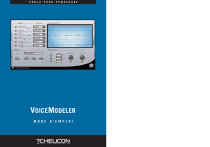
Link pubblico aggiornato
Il link pubblico alla tua chat è stato aggiornato.
